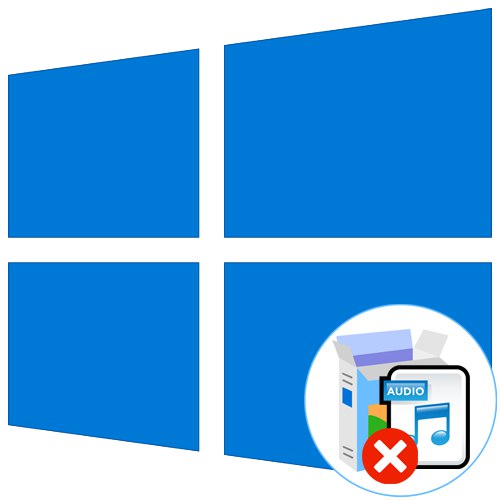
المحتوى
- الطريقة الأولى: قم بتشغيل مستكشف الأخطاء ومصلحها
- الطريقة الثانية: تثبيت برامج تشغيل الصوت
- الطريقة الثالثة: أعد تثبيت جهاز الصوت الخاص بك
- الطريقة الرابعة: تحقق من خدمة الصوت في Windows
- الطريقة الخامسة: فحص جهاز الكمبيوتر الخاص بك بحثًا عن الفيروسات
- الطريقة 6: تحديث BIOS اللوحة الأم
- الطريقة السابعة: تحقق من سلامة ملفات النظام
- الطريقة الثامنة: استعادة Windows إلى حالته الأصلية
- أسئلة وأجوبة
مشكلة النص "برنامج تشغيل الصوت العام: غير ثابت" في نظام التشغيل Windows 10 عند محاولة تشغيل أي صوت أو من وقت لآخر بتنسيق إعلام. هذا يعني أن جهاز الصوت لا يمكنه بدء تشغيله بشكل صحيح بسبب مشاكل البرامج. لهذا السبب ، سيتعين على المستخدم البحث يدويًا عن سبب هذه المشكلة وإصلاحه. من الأفضل البدء بأبسط الطرق وأكثرها فاعلية ، والانتقال تدريجيًا إلى الطرق التي يصعب تنفيذها وغير فعالة.
الطريقة الأولى: قم بتشغيل مستكشف الأخطاء ومصلحها
الحل الأكثر وضوحًا هو تشغيل مستكشف أخطاء تشغيل الصوت ومصلحها. تقوم هذه الأداة المدمجة بفحص المشكلات بشكل سطحي فقط ، ولكن في الوضع التلقائي ، لذلك يحتاج المستخدم فقط إلى بدء المسح وانتظار استلام النتائج ، ويتم ذلك على النحو التالي:
- افتح القائمة "بداية" وتذهب إلى "خيارات".
- هنا حدد العنصر الأخير بعنوان التحديث والأمان.
- انتقل من خلال اللوحة اليمنى إلى الفئة "استكشاف الأخطاء وإصلاحها".
- هنا ، حدد النوع الأول من التشخيصات المسمى "تشغيل الصوت".
- انقر فوق الزر الذي يظهر "تشغيل مستكشف الأخطاء ومصلحها".
- انتظر حتى يبدأ الفحص.
- في حالة توصيل العديد من أجهزة الصوت بالكمبيوتر ، ضع علامة على الجهاز المستخدم بعلامة ، ثم انقر فوق "بالإضافة إلى ذلك".
- سيتم إخطارك بنتائج التحقق. قد تحتاج إلى تنفيذ بعض الخطوات اليدوية: قم بذلك باتباع التعليمات المعروضة.
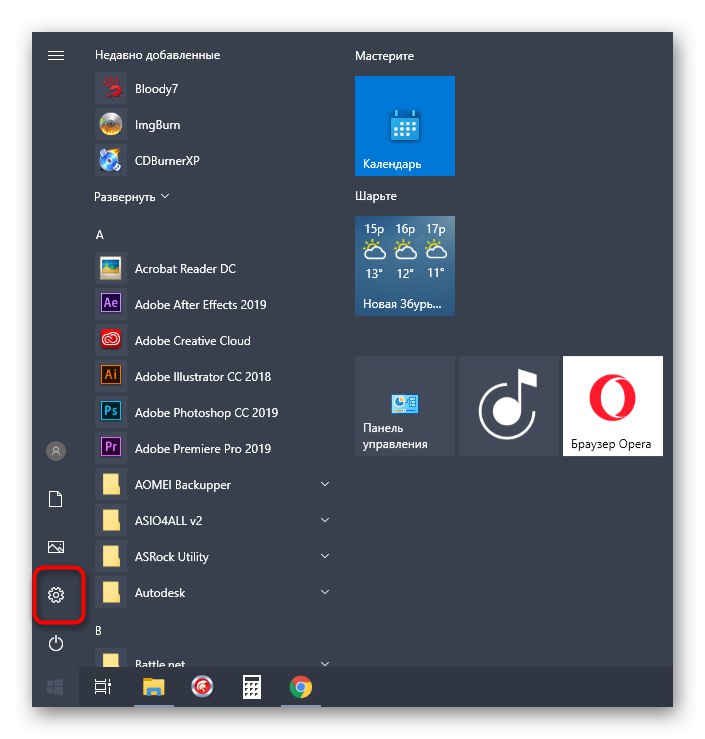
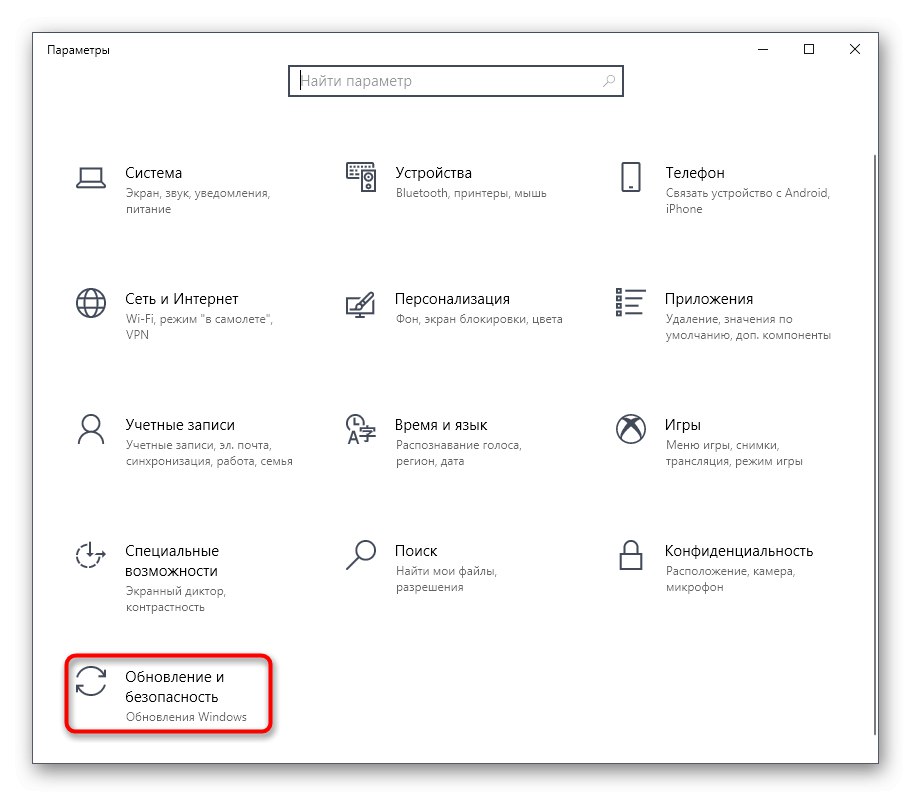
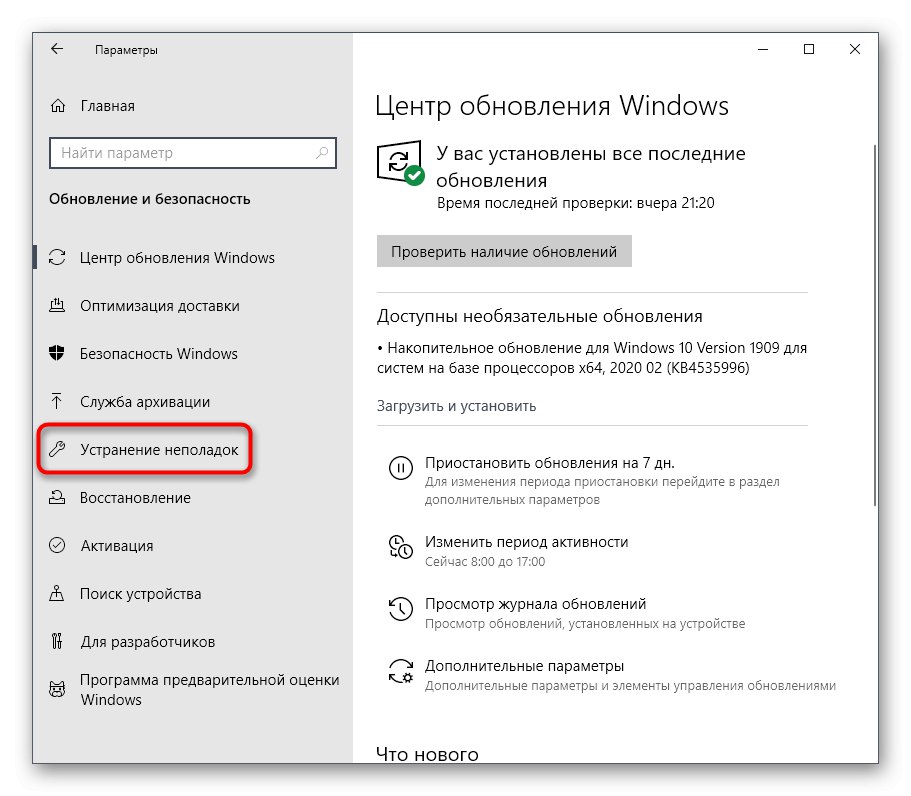
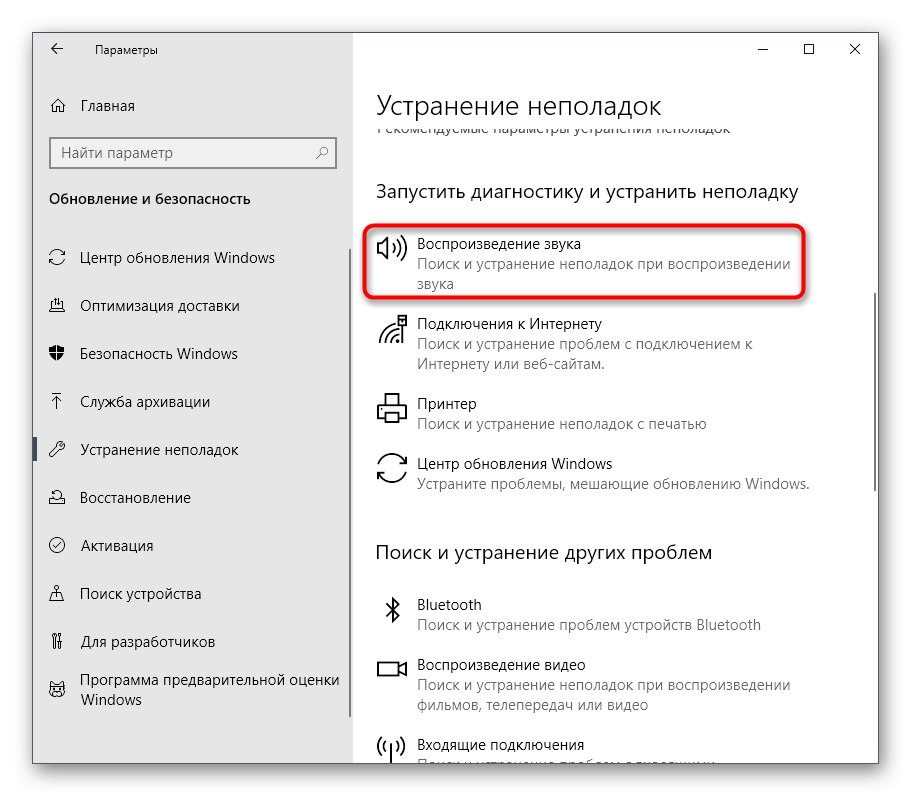
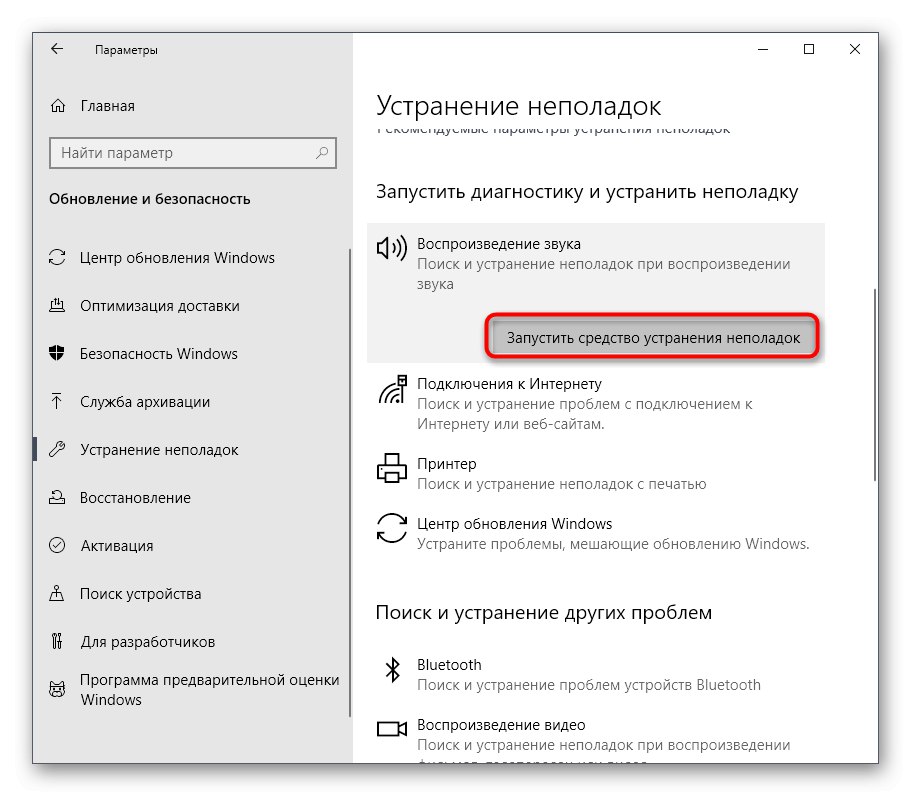
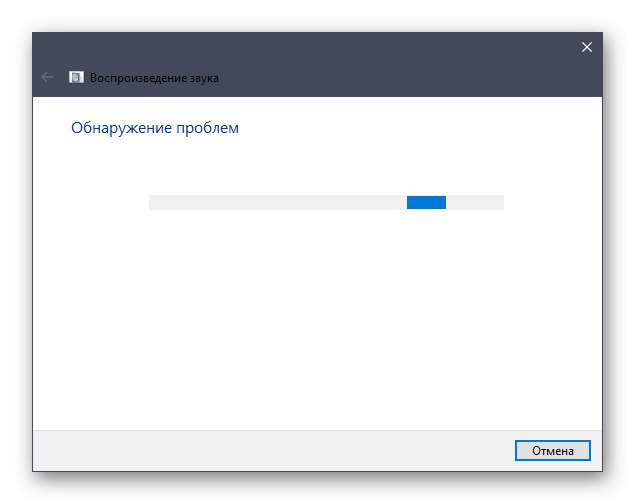
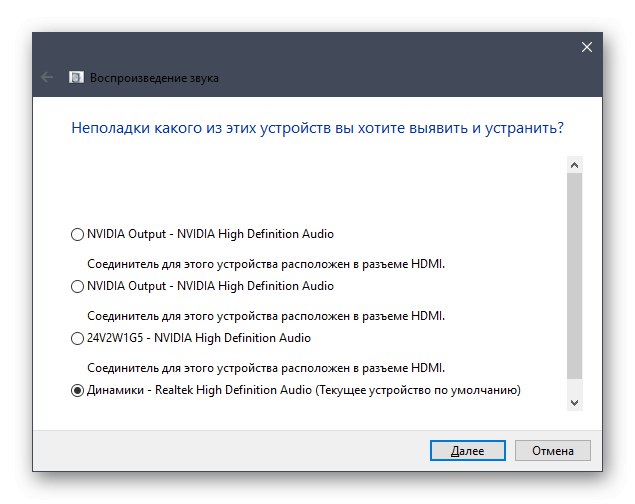
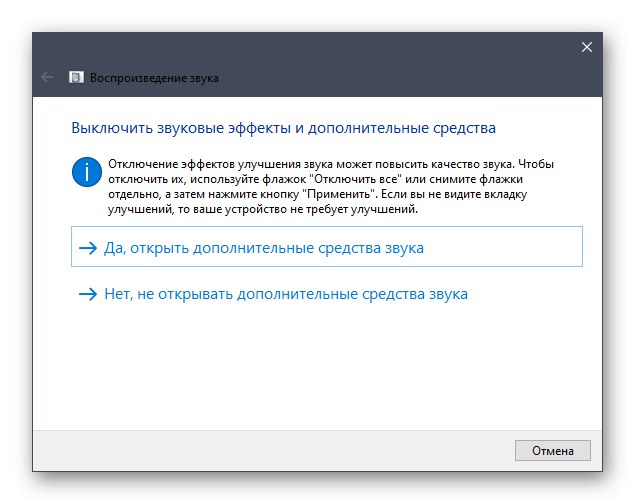
إذا تم العثور على أي أخطاء وإصلاحها ، تابع التفاعل مع الكمبيوتر ، والتحقق من وظائف جهاز الصوت. خلاف ذلك ، انتبه للتعليمات التالية.
الطريقة الثانية: تثبيت برامج تشغيل الصوت
الخيار التالي هو تثبيت برامج تشغيل الصوت المفقودة إذا لم تكن قد قمت بذلك بالفعل. يرجى ملاحظة أنه من الأفضل تنزيل مثل هذه البرامج فقط من الموقع الرسمي للشركة المصنعة للوحة الأم أو الكمبيوتر المحمول أو بطاقة الصوت ، مع إعطاء الأولوية لأحدث برنامج تشغيل. ومع ذلك ، في بعض الحالات ، يمكنك استخدام أدوات أو حلول نظام التشغيل القياسية من مطوري الطرف الثالث.
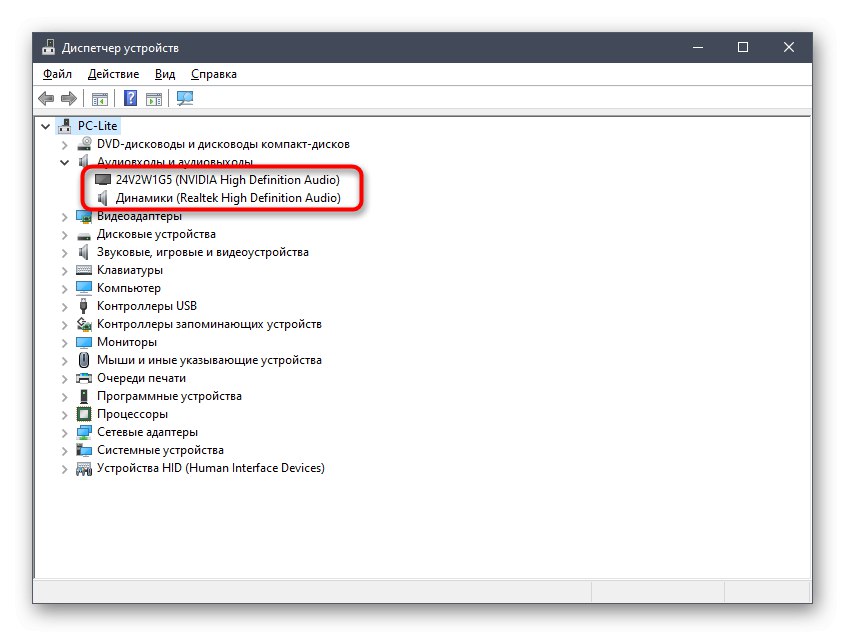
المزيد من التفاصيل: قم بتنزيل وتثبيت برامج تشغيل الصوت
الطريقة الثالثة: أعد تثبيت جهاز الصوت الخاص بك
في بعض الحالات ، يقوم Windows 10 تلقائيًا بتثبيت برامج التشغيل المفقودة ، والتي تنطبق أيضًا على بطاقة الصوت. في بعض الأحيان تنتهي هذه العملية ببساطة بخطأ أو ، لسبب ما ، ترفض الملفات المضافة العمل بشكل طبيعي. ثم يحتاج المستخدم إلى إزالة الجهاز من تلقاء نفسه وإعادة تثبيته ، وهو ما يحدث على النحو التالي:
- انقر بزر الماوس الأيمن على الزر "بداية" وحدد البند "مدير الجهاز".
- في النافذة التي تفتح ، قم بتوسيع الفئة "مدخلات ومخرجات الصوت".
- حدد المعدات المستخدمة ، وانقر فوق السطر الموجود بها مع RMB وابحث عن العنصر في قائمة السياق "إنزع الجهاز".
- قم بتأكيد إلغاء التثبيت وحدد المربع المسؤول عن إلغاء التثبيت المتوازي لبرامج التشغيل ، إن وجدت.
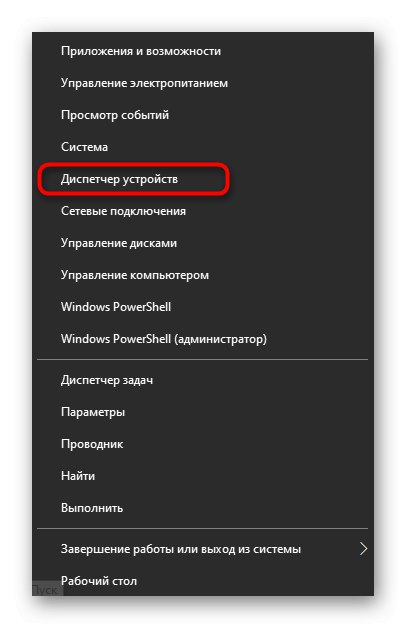
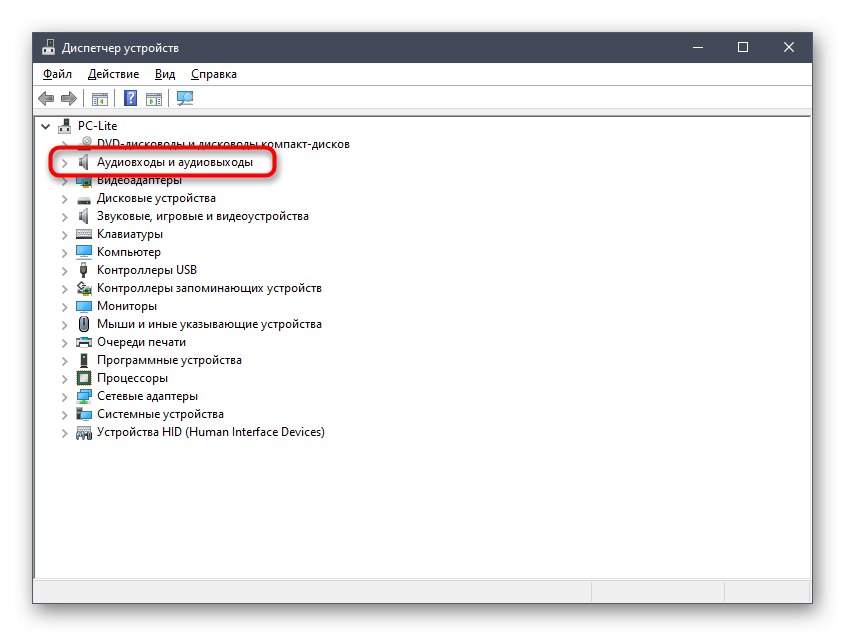
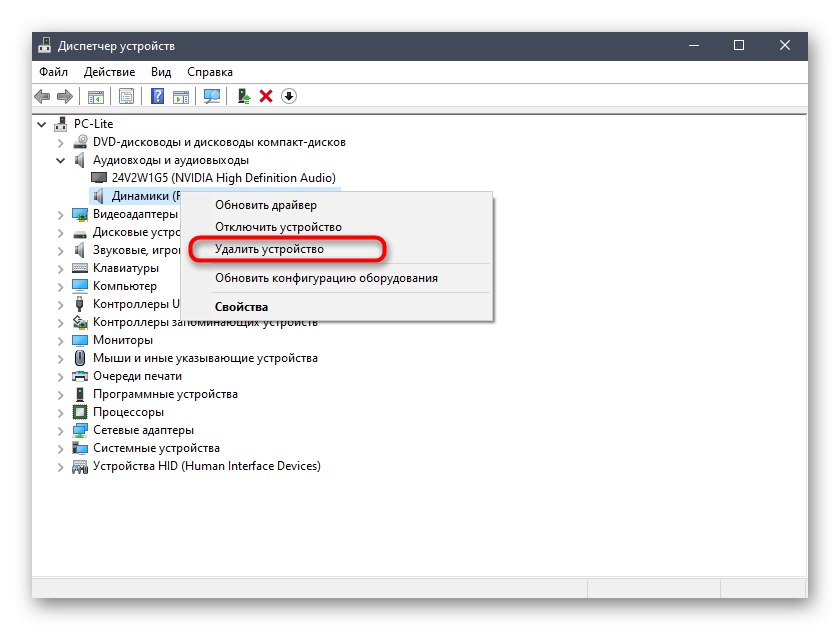
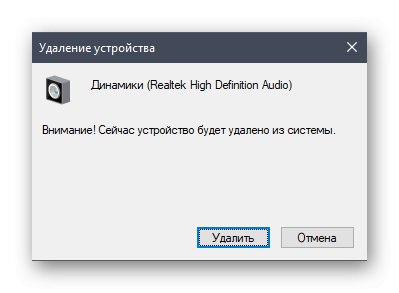
أنت الآن بحاجة إلى إعادة تشغيل جهاز الكمبيوتر الخاص بك حتى تصبح التغييرات سارية المفعول. إذا لم يقم الجهاز الافتراضي بتشغيل الصوت ، فستحتاج إلى العودة إلى الطريقة الثانية وتنفيذه لإجراء التثبيت الصحيح لبرامج التشغيل المتوافقة.
الطريقة الرابعة: تحقق من خدمة الصوت في Windows
ترتبط خدمة تسمى Windows Audio ارتباطًا مباشرًا بأداء الجهاز المعني وهي مسؤولة عن تشغيل الصوت وتوصيل الأجهزة نفسها. إذا كانت في حالة تعطيل لسبب ما ، فقد يظهر خطأ على الشاشة "برنامج تشغيل الصوت العام: غير ثابت"لذلك يوصى بالتحقق من الإعدادات الحالية المطبقة على هذه الخدمة.
- اكتشف "بداية" ومن خلال البحث تجد التطبيق "خدمات".
- ابحث عن السطر في القائمة "Windows Audio" وانقر نقرًا مزدوجًا بزر الفأرة الأيسر عليه لفتح الخصائص.
- تعيين نوع بدء التشغيل "تلقائيا" وتأكد من أن الحالة الحالية "تم"... إذا توقفت الخدمة ، ابدأها بنفسك وقم بتطبيق التغييرات.
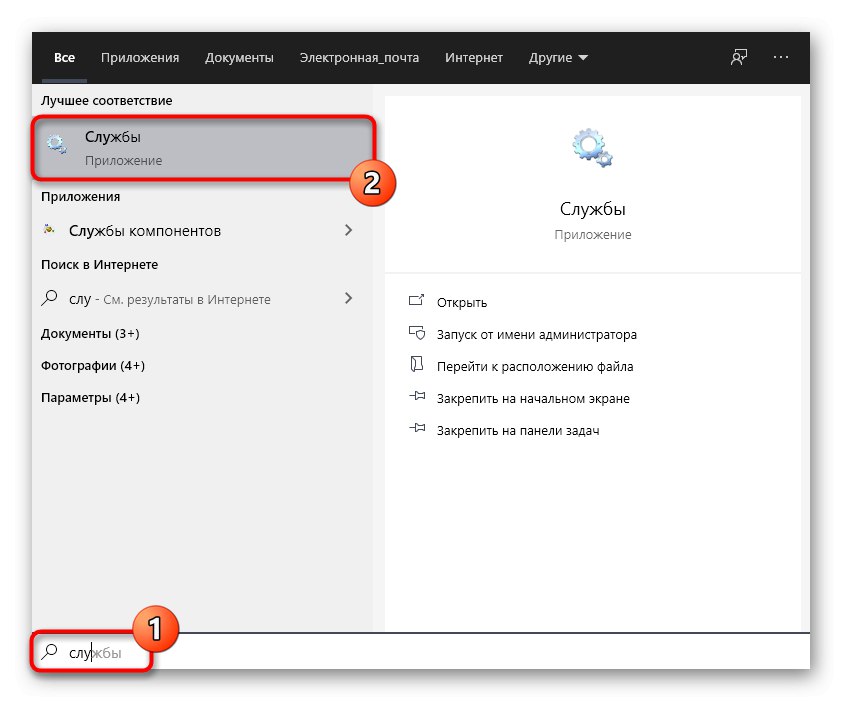
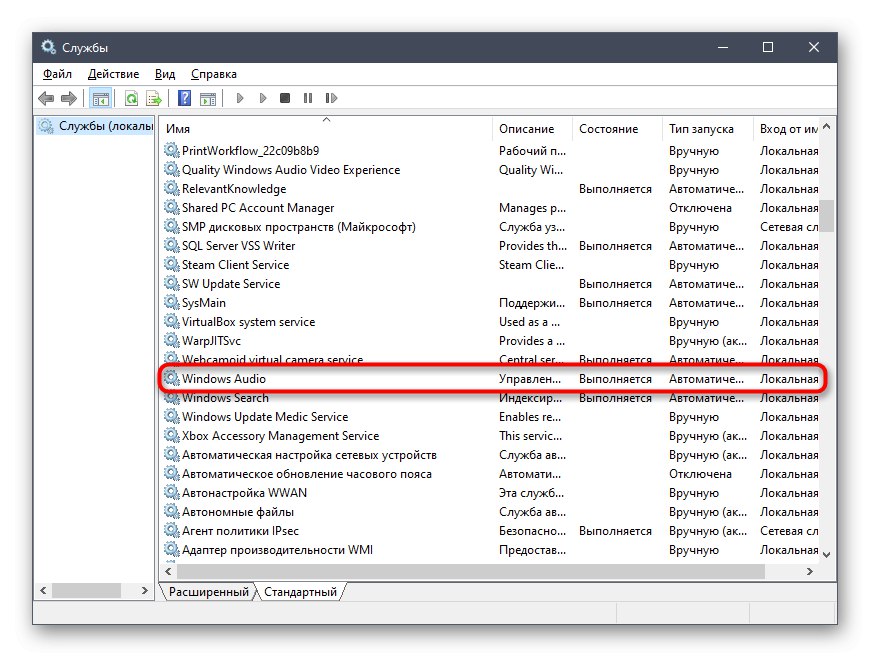
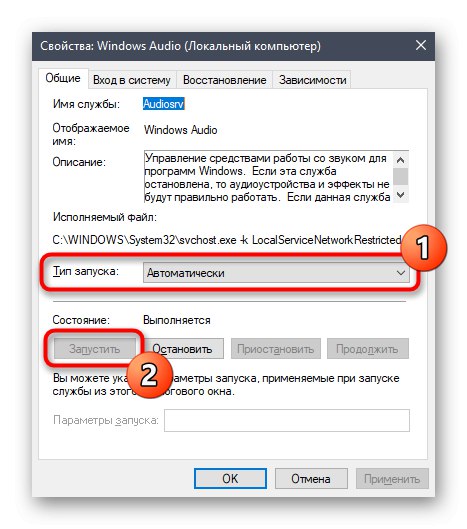
الطريقة الخامسة: فحص جهاز الكمبيوتر الخاص بك بحثًا عن الفيروسات
ننتقل إلى الأساليب التي نادرًا ما تكون فعالة ، ولكن في مواقف معينة يمكن أن تثير ظهور المشكلة قيد الدراسة اليوم. الأول هو فحص الكمبيوتر بحثًا عن الملفات الضارة ، وهو ما يمكن القيام به باستخدام برامج خاصة أو خدمات ويب. إذا تم العثور على تهديدات ، قم بإزالتها وانتقل إلى اختبار تشغيل الصوت.
المزيد من التفاصيل: محاربة فيروسات الكمبيوتر
الطريقة 6: تحديث BIOS اللوحة الأم
كما تعلم ، يؤدي BIOS الموجود في اللوحة الأم وظيفة برمجية مهمة ، حيث يربط جميع المكونات المثبتة في نظام واحد. إذا كان إصدار هذا المكون قديمًا ، فقد تظهر مشكلات في برامج التشغيل وجوانب أخرى من نظام التشغيل. لن يستغرق التحقق من تحديثات BIOS وتثبيتها الكثير من الوقت ، وحتى المستخدم المبتدئ يمكنه التعامل مع هذا الإجراء ، ومع ذلك ، نوصيك بالرجوع إلى الإرشادات المقابلة لإكمال هذه العملية دون صعوبات إضافية.
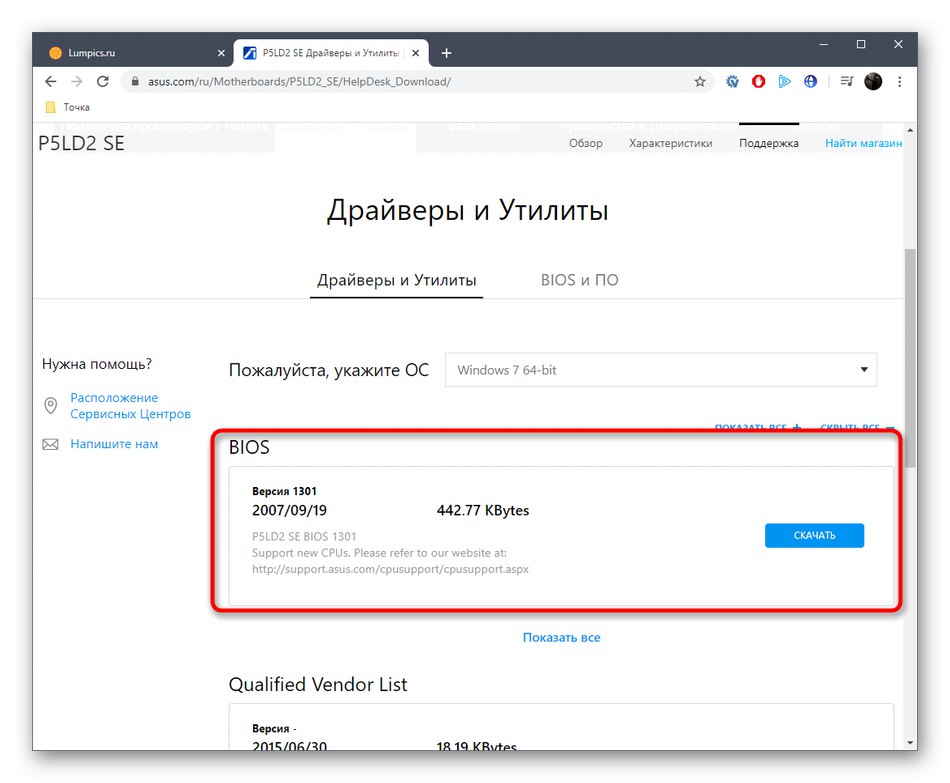
المزيد من التفاصيل: تحديث BIOS على جهاز الكمبيوتر
الطريقة السابعة: تحقق من سلامة ملفات النظام
يعد تلف ملفات النظام موقفًا يواجهه كل مستخدم نشط لنظام التشغيل Windows تقريبًا من وقت لآخر. تؤدي هذه المشكلة إلى حدوث اضطرابات في نظام التشغيل ، مما يتسبب في حدوث أنواع مختلفة من الأخطاء. يمكن أن يؤدي عدم وجود ملفات معينة أو تلفها إلى تشغيل إشعار "برنامج تشغيل الصوت العام: غير ثابت"كحالة اختبار ، نوصي بإجراء مسح عبر SFC واستخدام DISM إذا لزم الأمر. اقرأ المزيد عن كل هذا في مقال منفصل من مؤلفنا أدناه.
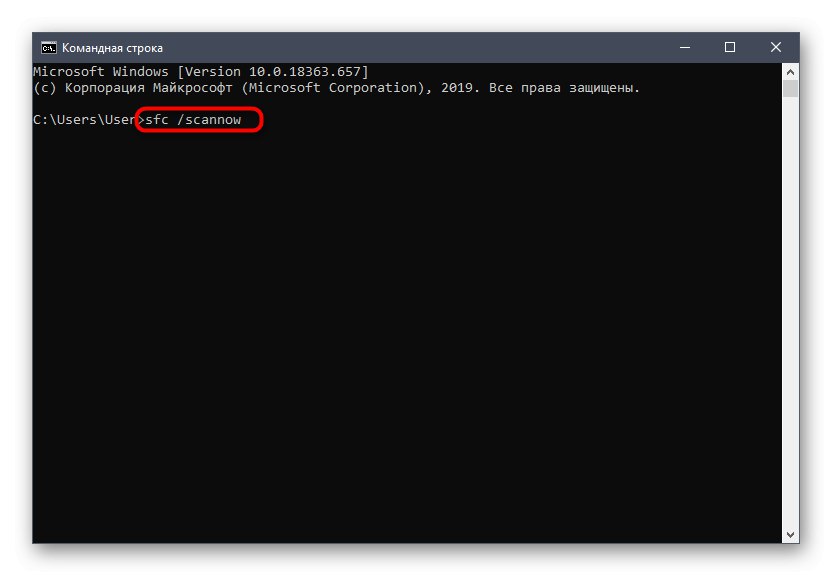
المزيد من التفاصيل: استخدام مدقق التكامل وإصلاحه لملفات النظام في نظام التشغيل Windows 10
الطريقة الثامنة: استعادة Windows إلى حالته الأصلية
الخيار الأخير لحل المشكلة قيد الدراسة اليوم هو إعادة نظام التشغيل إلى حالته الأصلية ، والذي يمكن القيام به بطرق مختلفة. إذا قام المستخدم (أو البرامج ، نظام التشغيل) بإنشاء نسخ احتياطية عندما كان الصوت لا يزال يعمل بشكل صحيح ، فأنت بحاجة إلى استعادتها. بالإضافة إلى ذلك ، يمكنك الرجوع إلى الأداة المضمنة التي ترجع الحالة الأولية. هنا ، يجب على كل مستخدم اختيار طريقة بناءً على التفضيلات الشخصية والوضع الحالي ، ويتم وصف جميع الطرق المتاحة في المقالة أدناه.
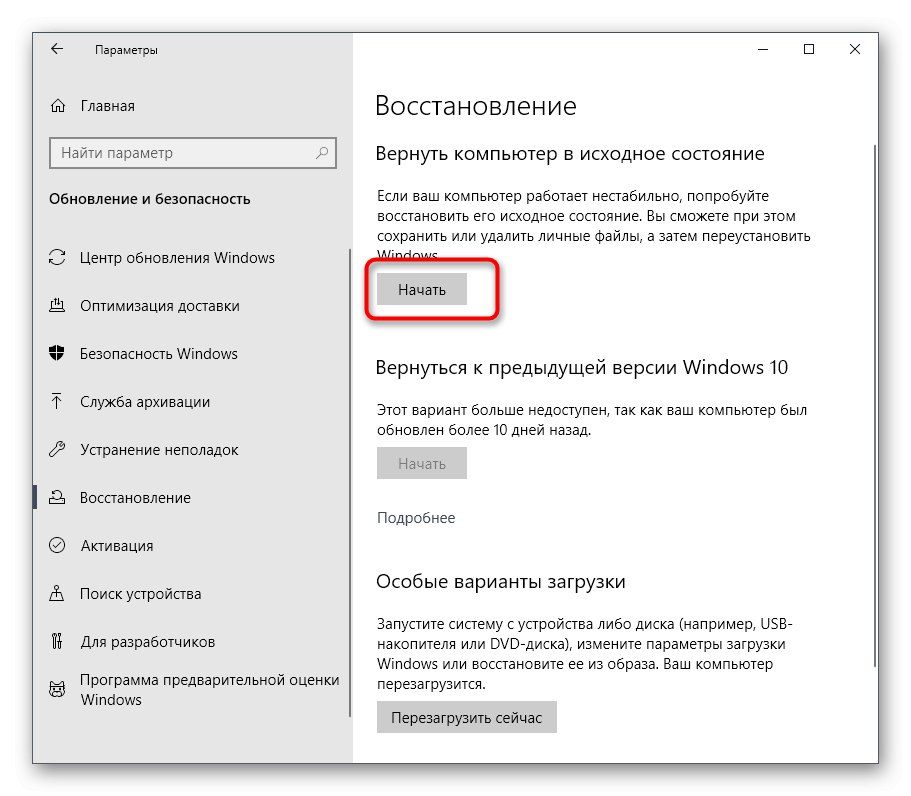
المزيد من التفاصيل: استعادة Windows 10 إلى حالته الأصلية
لقد رأيت للتو جميع الإرشادات المتاحة لإصلاح مشكلة النص "برنامج تشغيل الصوت العام: غير ثابت"... يبقى فقط أداء كل طريقة بدورها من أجل إيجاد طريقة فعالة. إذا لم يساعد أي من هذا ، فكل ما تبقى هو إعادة تثبيت نظام التشغيل ، في إشارة إلى حقيقة أن المشكلة قد نشأت أثناء التثبيت نفسه.